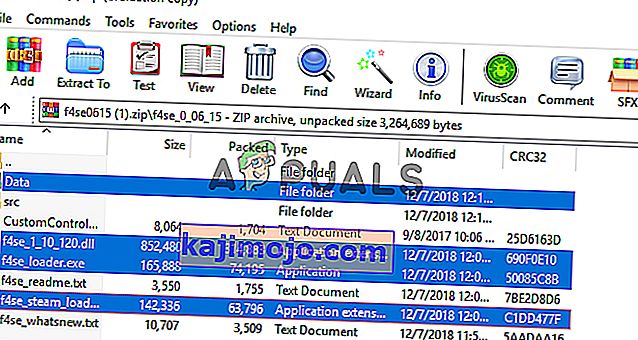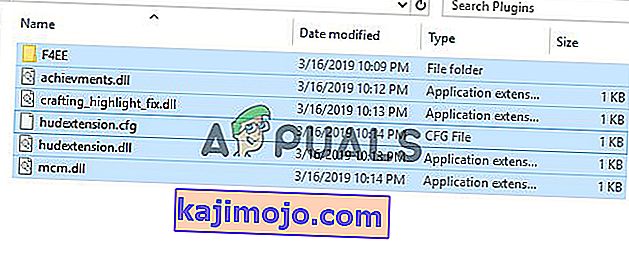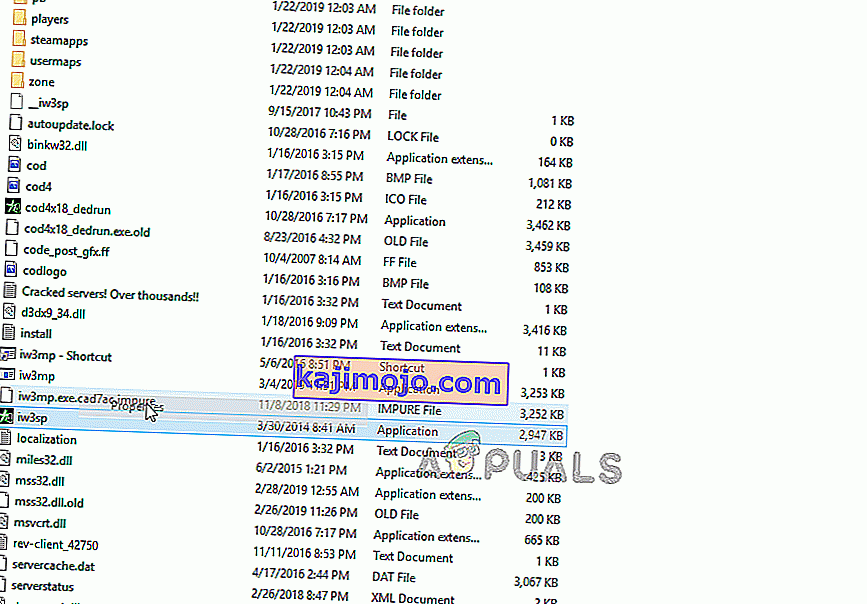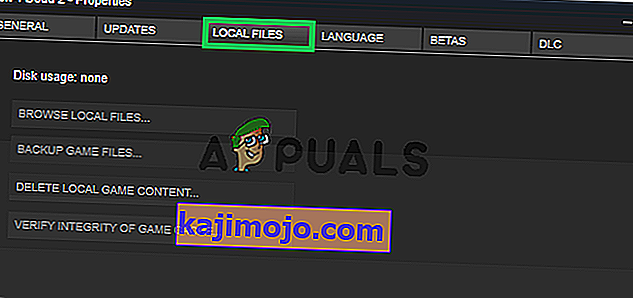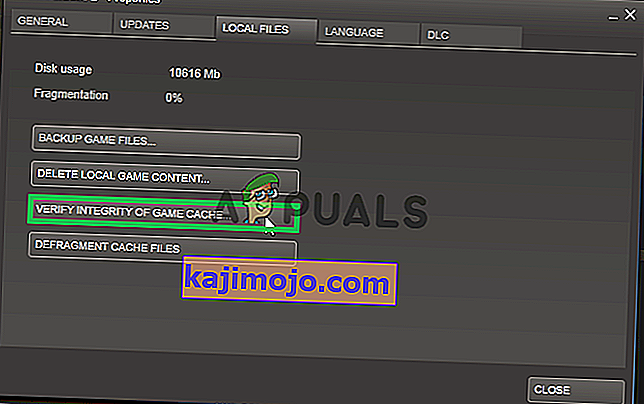Fallout 4 Script Extender ซึ่งเรียกอีกอย่างว่า“ F4SE” หรือ“ FOSE” เป็นแหล่งข้อมูลของ modder ที่ชุมชนพัฒนาขึ้นซึ่งจะขยายขีดความสามารถในการเขียนสคริปต์ของเกม อย่างไรก็ตามเมื่อเร็ว ๆ นี้มีรายงานจำนวนมากเข้ามาเกี่ยวกับ F4SE ที่ไม่ทำงาน มีรายงานว่าแอปพลิเคชันขัดข้องขณะพยายามเปิดหรือแสดงหน้าจอสีดำเป็นเวลานานก่อนที่จะหยุดทำงาน
อะไรทำให้ F4SE หยุดทำงาน
เราได้ตรวจสอบเรื่องนี้หลังจากได้รับข้อมูลเกี่ยวกับข้อผิดพลาดและได้จัดเตรียมชุดวิธีแก้ปัญหาที่คุณสามารถนำไปใช้เพื่อกำจัดปัญหานี้ นอกจากนี้เราได้ตรวจสอบสาเหตุของปัญหาที่ก่อให้เกิดปัญหาและสาเหตุที่พบบ่อยที่สุดมีอยู่ด้านล่าง
- การอัปเดต:นักพัฒนาส่วนใหญ่ไม่สนับสนุนอุปกรณ์ดัดแปลงของบุคคลที่สามสำหรับเกมของพวกเขาดังนั้นจึงพยายามป้องกันไม่ให้สิ่งเหล่านั้นในการอัปเดตทุกครั้งของเกม เป็นไปได้ว่า Creation Club อัปเดตและกำลังป้องกันไม่ให้คุณใช้แอปพลิเคชัน F4SE ดังนั้นขอแนะนำให้อัปเดตแอปพลิเคชัน F4SE
- ม็อดที่ขัดแย้งกัน:ความเป็นไปได้อีกประการหนึ่งก็คือม็อดที่คุณติดตั้งอาจขัดแย้งกับความซับซ้อนของ F4SE เนื่องจากมันล้าสมัยหรือทำงานผิดปกติ นอกจากนี้หากเวอร์ชันของ mods และแอปพลิเคชัน F4SE ตรงกันอาจทำให้เกิดปัญหากับแอปพลิเคชันได้
- ความเข้ากันได้:บางครั้งแอปพลิเคชันอาจประสบปัญหากับระบบปฏิบัติการของคุณดังนั้นคุณควรเรียกใช้เครื่องมือแก้ปัญหาความเข้ากันได้สำหรับแอปพลิเคชันและปล่อยให้แอปพลิเคชันเลือกการตั้งค่าที่ดีที่สุดสำหรับคุณ
- ปลั๊กอิน:ปลั๊กอินที่แอปพลิเคชันใช้อาจเสียหายหรือล้าสมัยและทำให้เกิดปัญหา สิ่งเหล่านี้จะถูกแทนที่โดยแอปพลิเคชันโดยอัตโนมัติหากถูกลบ
- ไม่มีไฟล์:เป็นไปได้ว่าไฟล์สำคัญบางไฟล์อาจหายไปจากเกมและทำให้เกิดปัญหากับการเปิดตัว เกมต้องการไฟล์ทั้งหมดในเกมเพื่อให้องค์ประกอบทั้งหมดทำงานได้อย่างถูกต้อง
- ไฟร์วอลล์:บางครั้งไฟร์วอลล์ Windows จะบล็อกโปรแกรมบางโปรแกรมไม่ให้ติดต่อกับอินเทอร์เน็ต ซึ่งอาจทำให้เกิดปัญหากับแอปพลิเคชันเนื่องจากจำเป็นต้องติดต่อกับเซิร์ฟเวอร์ในระหว่างการเปิดตัว
เมื่อคุณมีความเข้าใจพื้นฐานเกี่ยวกับลักษณะของปัญหาแล้วเราจะดำเนินการแก้ไขต่อไป อย่างไรก็ตามขอแนะนำให้คุณลองใช้วิธีแก้ปัญหาเหล่านี้ตามลำดับที่ให้มาเพื่อให้แน่ใจว่าจะไม่ขัดแย้งกัน
โซลูชันที่ 1: การอัปเดตแอปพลิเคชัน F4SE
นักพัฒนาส่วนใหญ่ไม่สนับสนุนอุปกรณ์ดัดแปลงของบุคคลที่สามสำหรับเกมของพวกเขาดังนั้นจึงพยายามป้องกันไม่ให้สิ่งเหล่านั้นในการอัปเดตทุกครั้ง เป็นไปได้ว่า Creation Club อัปเดตและกำลังป้องกันไม่ให้คุณใช้แอปพลิเคชัน F4SE ดังนั้นขอแนะนำให้อัปเดตแอปพลิเคชัน F4SE สำหรับการที่:
- ดาวน์โหลดF4SEเวอร์ชันล่าสุดจากที่นี่
- สารสกัดจาก“f4se_1_10_120.dll (ตัวเลขสามารถแยกความแตกต่างกันขึ้นอยู่กับรุ่น)”, “f4se_loader.exe”และ“ f4se_steam_loader.dll ” เพื่อโฟลเดอร์การติดตั้งออกมาเสีย
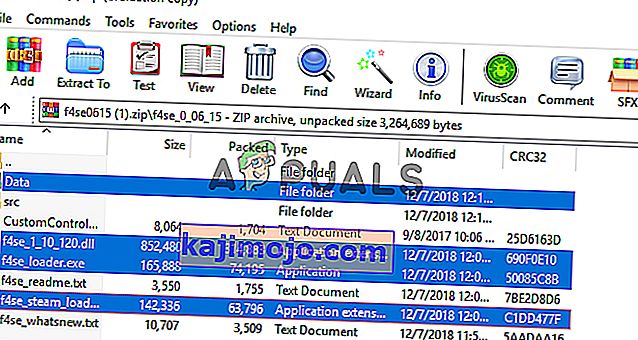
เส้นทางไฟล์เริ่มต้นมักจะเป็น:
C: \ Program Files (x86) \ Steam \ SteamApps \ common \ Fallout 4 \
- เปิดเกมโดยเรียกใช้ “ f4se_loader.exe ” ที่คุณเพิ่งคัดลอกไว้ในโฟลเดอร์
หมายเหตุ:แทนที่ไฟล์ใด ๆ เมื่อถูกถามขณะคัดลอก
โซลูชันที่ 2: การปิดใช้งาน Mods ที่ขัดแย้งกัน
ความเป็นไปได้อีกประการหนึ่งก็คือม็อดที่คุณติดตั้งอาจขัดแย้งกับภาวะแทรกซ้อน F4SE เนื่องจากมันล้าสมัยหรือทำงานผิดปกติ นอกจากนี้หากเวอร์ชันของ mods และแอปพลิเคชัน F4SE ตรงกันอาจทำให้เกิดปัญหากับแอปพลิเคชันได้ ดังนั้นในขั้นตอนนี้เราจะปิดการใช้งานม็อดที่ขัดแย้งกัน
- เปิด Nexus Mod Manager
- คลิกขวาบนModที่ไม่ได้รับการสนับสนุนโดยNMMและถูกนำไปใช้ผ่านF4SE
- ปิดการใช้งานmodsหนึ่งโดยหนึ่งและพยายามที่จะเรียกเกมหลังจากที่ปิดการใช้งานแต่ละคน

- ถ้าเป็นเกมที่เปิดตัวเมื่อคุณปิดการใช้งานพอควรโดยเฉพาะอย่างยิ่งก็หมายความว่าความขัดแย้งที่ถูกที่เกิดเนื่องจากการที่พอควร
- พยายามที่จะปรับปรุงมดและตรวจสอบเพื่อดูว่าปัญหายังคงมีอยู่
- หาก Mod ยังคงทำให้เกิดปัญหาให้ปิดใช้งานจนกว่าปัญหาจะได้รับการแก้ไขโดยนักพัฒนา Mod
โซลูชันที่ 3: การลบปลั๊กอิน
ปลั๊กอินที่แอปพลิเคชันใช้อาจเสียหายหรือล้าสมัยและทำให้เกิดปัญหา สิ่งเหล่านี้จะถูกแทนที่โดยแอปพลิเคชันโดยอัตโนมัติหากถูกลบ ดังนั้นในขั้นตอนนี้เราจะลบปลั๊กอินเหล่านี้ซึ่งจะถูกแทนที่โดยอัตโนมัติในภายหลัง
- เปิดโฟลเดอร์การติดตั้ง Fallout 4 ที่มักจะอยู่ใน
C: \ Program Files (x86) \ Steam \ SteamApps \ common \ Fallout 4 \
- เปิดว่า“ ข้อมูล> F4SE> Plugins”โฟลเดอร์
- ลบทุกอย่างในโฟลเดอร์Plugins
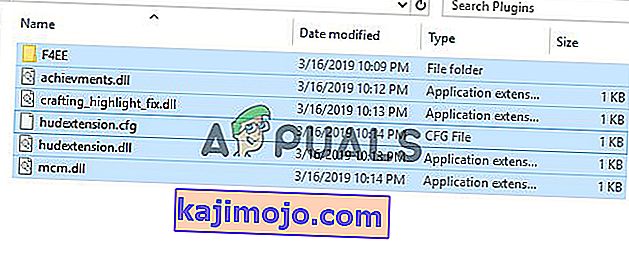
- ตอนนี้ดาวน์โหลดFallout 4 สคริปต์ Extenderและติดตั้งมัน
- ตรวจสอบให้แน่ใจว่าได้ติดตั้งม็อดตัวขยายสคริปต์ fallout 4 ทั้งหมดใหม่แล้ว
- เรียกใช้เกมและตรวจสอบเพื่อดูว่าปัญหายังคงมีอยู่หรือไม่
โซลูชันที่ 4: เรียกใช้ตัวแก้ไขปัญหาความเข้ากันได้
บางครั้งแอปพลิเคชันอาจประสบปัญหากับระบบปฏิบัติการของคุณดังนั้นจึงควรเรียกใช้ตัวแก้ไขปัญหาความเข้ากันได้สำหรับแอปพลิเคชันและปล่อยให้แอปพลิเคชันเลือกการตั้งค่าที่ดีที่สุดสำหรับคุณ สำหรับการที่:
- นำทางไปยังเกมโฟลเดอร์การติดตั้ง
- คลิกขวาที่“ f4se_loader.exe ” และคลิกที่การตั้งค่า
- คลิกที่แท็บ“ ความเข้ากันได้”
- เลือกปุ่ม“ เรียกใช้ตัวแก้ไขปัญหาความเข้ากันได้ ”
- Windows จะกำหนดการตั้งค่าที่ดีที่สุดสำหรับคอมพิวเตอร์ของคุณโดยอัตโนมัติ
- ทดสอบการตั้งค่าเหล่านั้นและนำไปใช้หากปัญหาได้รับการแก้ไข
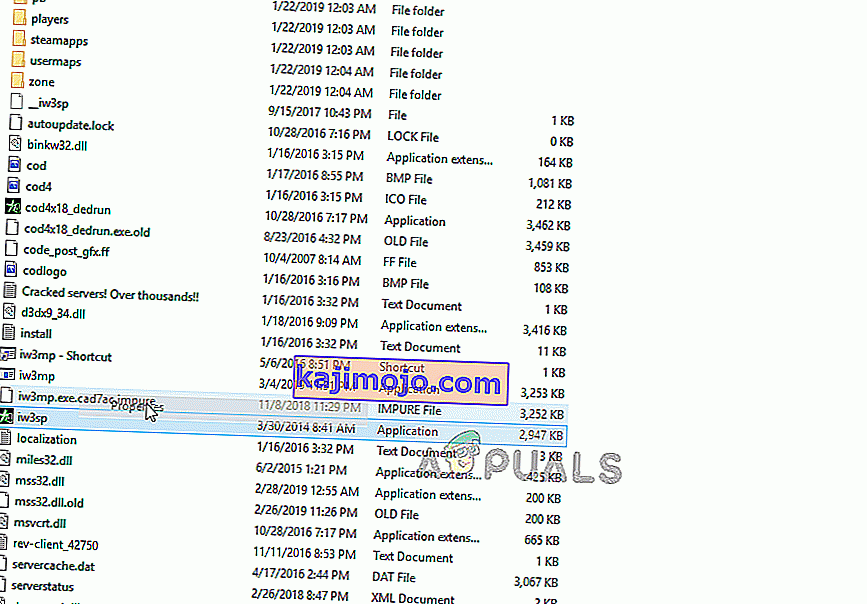
แนวทางที่ 5: การตรวจสอบความสมบูรณ์ของไฟล์
ในบางกรณีเป็นไปได้ว่าเกมอาจไม่มีไฟล์สำคัญที่จำเป็นเพื่อให้เกมทำงานได้อย่างถูกต้อง ดังนั้นในขั้นตอนนี้เราจะทำการตรวจสอบไฟล์เกม สำหรับการที่:
- เปิดไอน้ำแอพลิเคชันและเข้าสู่ระบบบัญชีของคุณ
- ไปที่ห้องสมุดและขวา - คลิกบนFallout 4
- เลือกProperties

- คลิกที่แท็บ“ ไฟล์ในเครื่อง ”
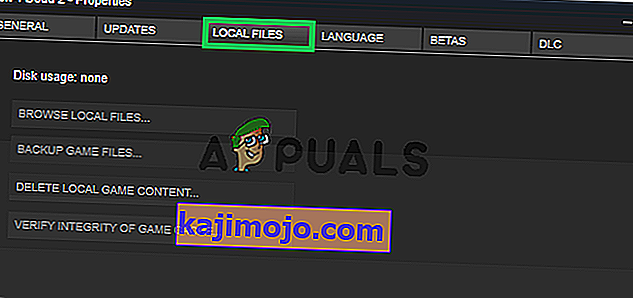
- เลือกตัวเลือก“ ตรวจสอบความสมบูรณ์ของแคชเกม ”
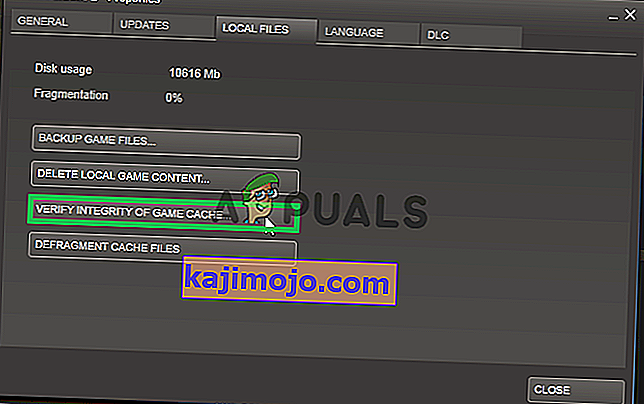
- ตอนนี้ Steam จะใช้เวลาสักพักในการตรวจสอบไฟล์เกมเมื่อเสร็จสิ้นแล้วให้ลองรันเกมและตรวจสอบเพื่อดูว่าปัญหายังคงมีอยู่หรือไม่
โซลูชันที่ 6: การให้สิทธิ์เข้าถึงในไฟร์วอลล์
เป็นไปได้ว่าไฟร์วอลล์ของ Windows อาจป้องกันไม่ให้เกมติดต่อกับเซิร์ฟเวอร์เกม ในขั้นตอนนี้เราจะอนุญาตให้แอปพลิเคชันผ่าน Windows Firewall
- คลิกที่เมนูเริ่มและเลือกไอคอนการตั้งค่า
- ในการตั้งค่าให้เลือกตัวเลือก“ การอัปเดตและความปลอดภัย ”
- คลิกที่ตัวเลือก“ Windows Security ” ในบานหน้าต่างด้านซ้าย
- ภายในตัวเลือก Windows Security เลือก “ Firewall and Network Protection ”
- เลือกตัวเลือก“ อนุญาตแอปผ่านไฟร์วอลล์ ”
- คลิกที่ " เปลี่ยนการตั้งค่า " และอนุญาตให้แอปพลิเคชันที่เกี่ยวข้องกับFallout4ทั้งหมดเข้าถึงผ่านทั้งเครือข่าย" ส่วนตัว " และ " สาธารณะ "
- คลิกที่“ ตกลง ” เรียกใช้เกมและตรวจสอบเพื่อดูว่าปัญหายังคงมีอยู่หรือไม่

โซลูชันที่ 7: ทำงานในฐานะผู้ดูแลระบบ
มีหลายกรณีที่เนื่องจากโปรโตคอลที่เข้มงวดเนื่องจาก UAC F4SE จึงไม่สามารถดำเนินการได้อย่างถูกต้อง เนื่องจาก F4SE ใช้สคริปต์จึงต้องมีการอนุญาตที่สูงขึ้นเพื่อให้ทำงานได้ หากคุณไม่ได้ใช้งานโปรแกรมด้วยสิทธิ์ของผู้ดูแลระบบคุณอาจประสบปัญหา
- นำทางไปยังที่ปฏิบัติการหลักของ F4SE คลิกขวาที่มันและเลือกเรียกใช้ในฐานะผู้ดูแลระบบ คุณยังสามารถตั้งค่าให้โปรแกรมทำงานด้วยการเข้าถึงของผู้ดูแลระบบโดยใช้แท็บความเข้ากันได้
- เมื่อเข้าถึงผู้ดูแลระบบแล้วให้ตรวจสอบว่าปัญหาได้รับการแก้ไขแล้วหรือไม่